A rendszer RAM megtalálása fontos, mivel segít ellenőrizni a rendszer teljesítményét, ha lelassul. A legújabb Raspberry Pi modell különböző méretű, 2 GB, 4 GB és 8 GB RAM-mal rendelkezik. Bár a 8 GB RAM-mal rendelkező Raspberry Pi ideális választás a Raspberry Pi felhasználók számára, jó teljesítményt érhet el, ha egy 4 GB RAM-os Raspberry Pi eszközt választ.
Ha nemrég vásárolt egy Raspberry Pi eszközt, és kíváncsi a RAM-információk ellenőrzésére, kövesse ezt a cikket, ahol különböző parancsokat talál a Raspberry Pi RAM-jának ellenőrzésére.
Hogyan lehet ellenőrizni a RAM-ot a Raspberry Pi-n
Van néhány hasznos parancs, amelyek gyorsan megadhatják a Raspberry Pi eszköz RAM-információit. Ezeket a parancsokat az alábbiakban adjuk meg:
1: ingyenes parancs
Az egyik legszélesebb körben használt parancs a Raspberry Pi RAM-információinak ellenőrzésére a 'ingyenes' parancsot, amely alább látható:
$ ingyenes

Ez a parancs több RAM-információt biztosít, amelyeket alább tárgyalunk:
Teljes RAM mérete: Ez a Raspberry Pi eszközre telepített teljes RAM.
Használt RAM mérete: A futó folyamat által jelenleg használt memóriáról tájékoztat, és a képlettel kiszámolható (teljes ingyenes buff/gyorsítótár) .
Szabad RAM mérete: Megmutatja a folyamat által nem használt memória mennyiségét.
Megosztott RAM mérete: Megmutatja a több folyamat által megosztott memória mennyiségét.
Buff/cache RAM mérete: Megmutatja az operációs rendszer kernel és a rendszer gyorsítótár által az adatok és fájlok rendszeren való tárolására lefoglalt memória mennyiségét.
Elérhető RAM mérete: Megmutatja a rendszeren rendelkezésre álló memóriát, amely egy új folyamat elindításához memóriacsere nélkül szükséges.
A fenti parancs a RAM méretét adja ki KBs és ha ugyanazt a kimenetet szeretné elérni Gigabyte vagy Megabyte méretben, akkor a következő parancsot használhatja:
$ ingyenes -h

2: macska parancs
A Raspberry Pi rendszer RAM-információit a processzor memóriainformációi is tárolják, és ezeket az információkat a következő paranccsal kérheti le:
$ macska / proc / meminfo
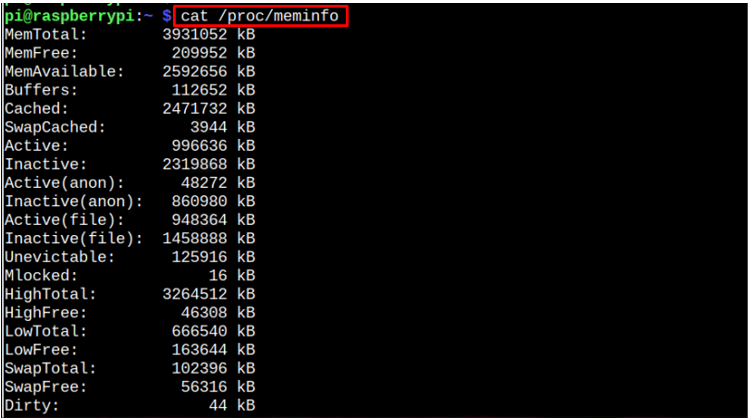
(Opcionális) Ellenőrizze a Megosztott RAM-ot a processzor és a GPU esetében
Ha ellenőrizni szeretné a Raspberry Pi processzorhoz és GPU-hoz rendelkezésre álló RAM-ot, akkor a következő parancsot kell végrehajtania:
$ vcgencmd get_mem kar && vcgencmd get_mem gpu

Következtetés
Megtalálni a RAM Az információ különösen akkor hasznos, ha a rendszer teljesítménye lelassul, mivel ez segít ellenőrizni a rendszer RAM-használatát. Két értékes parancs létezik a RAM információinak ellenőrzésére: a 'ingyenes' és 'macska' parancs. Mindkét parancs megadja a RAM-használati információkat a terminálon; az 'macska' parancs kifejezetten a memória információs fájlt olvassa be. Azt is végrehajthatja a 'vcgencmd' parancsot, hogy megkapja a Raspberry Pi rendszer processzorának és GPU-jának megosztott RAM-információit.